A FlashBack Express Recorder egy ingyenes képernyőrögzítő, amelyet a Blueberry Software támogat. Rögzítheti az asztali képernyőt, webkamerás videót és hangokat a mikrofonból. A FlashBack Express Recorder azonban úgy működik, ahogy állítja?
Biztonságos a FlashBack Express Recorder?
Ingyenesen használható a FlashBack Express Recorder?
Ebben a bejegyzésben áttekintjük FlashBack Expressz felvevő hogy megtudja, jó-e ez a felvevő képernyőrögzítő szoftverhez.
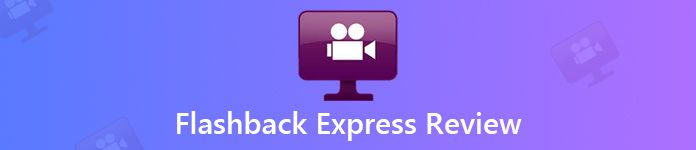
- 1. rész. A FlashBack Express Recorder áttekintése
- 2. rész. A FlashBack Express Recorder legjobb alternatívája
- 3. rész. A FlashBack Express Recorder Review GYIK
1. rész. A FlashBack Express Recorder áttekintése
Az Apeaksofton megígérjük, hogy ellenőrzött tartalmat kínálunk Önnek. Íme az erre tett erőfeszítéseink:
- Ha az értékeléseinkben szereplő összes kiválasztott termékről van szó, ezek népszerűsége és az Ön igényei állnak a középpontban.
- Az Apeaksoft tartalomcsapatunk az alább említett összes terméket tesztelte.
- A tesztelési folyamat során csapatunk a kiemelkedő jellemzőkre, az előnyeire és hátrányaira, az eszközkompatibilitásra, az árra, a használatra és más szembetűnő jellemzőkre összpontosít.
- Az értékelések forrásait tekintve megbízható véleményezési platformokat és webhelyeket használtunk.
- Javaslatokat gyűjtünk a felhasználóktól, és elemezzük az Apeaksoft szoftverrel, valamint más márkák programjaival kapcsolatos visszajelzéseiket.

A BB FlashBack Express Recorder a legjobb képernyőrögzítő, amely hangot és hangot rögzíthet asztaláról, vagy webkameráról és mikrofonról. Akár online zenét, előadást vagy Skype-hívást szeretne rögzíteni, ez jó választás lenne. Több, mint egy képernyőrögzítő, jó szerkesztőeszközként is működik az előadások videóinak szerkesztéséhez, jegyzetek, képek és hangok hozzáadásához. Könnyen megosztható olyan népszerű webhelyeken, mint a YouTube vagy a FlashBack Connect. Íme néhány előnye és hátránya a FlashBack Express Recordernek.
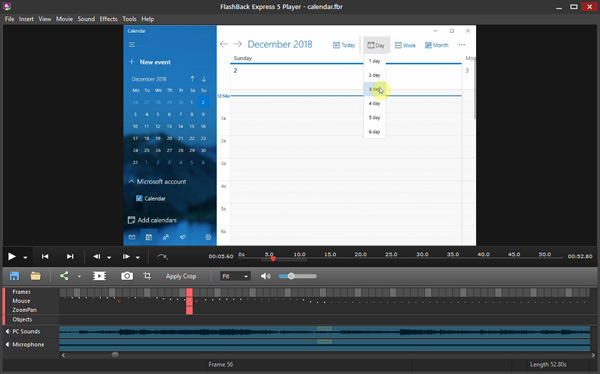
 Jellemzők
Jellemzők- Rögzítsen számítógép képernyőjét, webkamera videóit mikrofonnal vagy rendszerhanggal.
- Vágja fel a felvételeket, egyesítse a videókat, és többképernyős felvételt készítsen időkorlát nélkül.
- Javítsa a felvételeket feliratokkal, nyilakkal, képekkel, kommentárokkal és zenével.
- Teljes mértékben kompatibilis a Windows 10/7 / Vista rendszerrel. Nincs szükség nagy konfigurációjú számítógépre.
- PROS
- Az ingyenes program nem hagy naplót vagy vízjelet a videón.
- A videókat szuper vizuális minőségben egyszerű és könnyű rögzíteni.
- AVI, WMV, GIF, önálló EXE, Flash videó exportálása.
- Könnyen használható kezdőknek műszaki ismeretek nélkül.
- CONS
- A szoftver beszerzéséhez regisztrálnia kell egy e-mail címet.
- Magasabb CPU kihasználtsággal működik, mint más szoftverek.
- Nem lehet szerkeszteni a rögzített fájlt az ingyenes verzióban.
- Az ingyenes próbaverzió 30 napon belül korlátozott.
2. rész. A FlashBack Express Recorder legjobb alternatívája
Mint tudjuk, a FlashBack Express Recorder nem egy könnyen használható képernyőrögzítő, és funkciói korlátozottak. Tehát sok felhasználó szeretne alternatívát szerezni ennek a szoftvernek.
Ha egy FlashBack Express Recorder alternatívát vagy egy professzionálisabb felvevőt szeretne találni, Apeaksoft Screen Recorder a legjobb választás bármilyen videó/hang rögzítésére és kiváló minőségű képernyőképek készítésére Windows és Mac rendszeren. Az egyszerű felhasználói felületnek köszönhetően kezdők és profik számára egyaránt barátságos.
FlashBack Express Recorder alternatíva
- Rögzítsen online találkozókat, játékokat, Skype-hívásokat, előadásokat, webkamerás videókat.
- Rögzítse a rendszer hangját és a mikrofon hangját továbbfejlesztett hangminőséggel.
- Valós idejű szerkesztés felvétel közben a felvétel fókuszálásához/nagyításához, képek/alakzat hozzáadásához, rajzoláshoz stb.
- Speciális szerkesztő a felvétel után a felvétel metaadatainak vágásához, egyesítéséhez, tömörítéséhez, konvertálásához és szerkesztéséhez.
- Nagymértékben kompatibilis a Windows 11 és a latst macOS rendszerrel, így könnyedén rögzítheti a képernyőt.
- Speciális felvevő, például ablak rögzítése/kizárása, telefonrögzítő és még sok más.
A FlashBack Express Recorder Alternative segítségével történő rögzítés lépései
Ingyenesen letöltheti és telepítheti az Apeaksoft Screen Recorder alkalmazást Windows vagy Mac számítógépére. Kattintson a "Video Recorder" gombra a fő felületen. Ha csak online zenei webhelyről szeretne zenét rögzíteni, például a Spotify-ból, kiválaszthatja az „Audio Recorder” lehetőséget.
A FlashBack Express Recordernél jobb, ez a helyettesítő eszköz a feladatütemezési funkciót biztosítja, amely lehetővé teszi a felvételi feladat automatikus elindítását anélkül, hogy a számítógép elé ülne.

Kattintson a „Teljes” gombra a teljes képernyős felvétel kiválasztásához, vagy az „Egyéni” gombra a rögzített képernyő kiválasztásához. A nyíl mozgatásával kiválaszthat egy adott területet.

Online filmek rögzítéséhez be kell kapcsolnia a „Rendszerhang” és a „Mikrofon” opciót. Ha saját hangjával szeretne videót készíteni, be kell kapcsolnia a „Mikrofon” opciót. Az alábbi csúszka mozgatásával beállíthatja a hangerőt is.

Kattintson a "További beállítások" opcióra az ablak jobb felső sarkában. Keresse meg a "Kimenet" részt a kívánt kimeneti videó formátum, videó minőség, képkockasebesség és egyéb beállítások kiválasztásához.

Most kattintson a "REC" gombra a számítógép képernyőjének rögzítéséhez.

Felvétel közben a szerkesztő eszköztár segítségével fókuszálhat egy régiófelvételre; nagyítsa ki azt a fontos régiót, amelyet hangsúlyozni szeretne; Alternatív megoldásként bármilyen alakzatot rajzolhat, és hozzáadhatja az oktatóvideóhoz tartozó kiemelést.
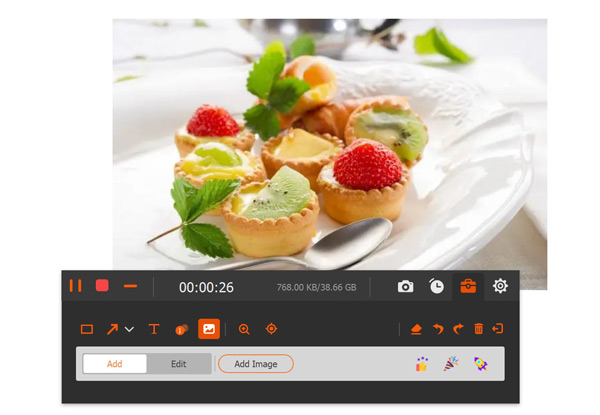
Amikor a felvétel befejeződött, a szüneteltetésre kattintva leállíthatja a felvételt. Ezután kattintson a "Stop" gombra a rögzítési fájl előnézetéhez, és a "Kész" gombra a számítógépre való exportáláshoz.
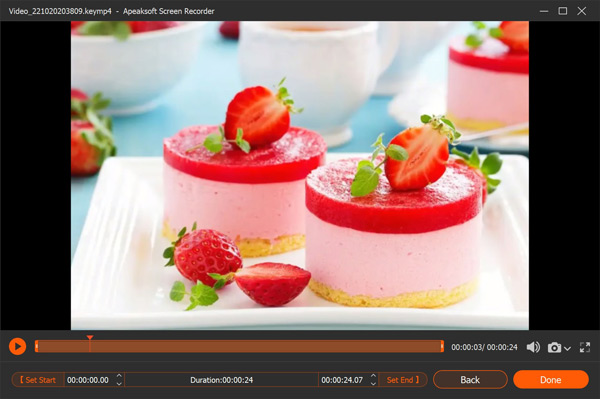
A fejlett szerkesztővel a felvételi fájlt klipekre vághatja, a klipeket egyetlen fájlba egyesítheti, és a felvételi fájlt más formátumba konvertálhatja az eszközön. Ez az, amit a FlashBack Express Recorder nem tesz meg helyetted.
Ez a FlashBack Express Recorder alternatíva lehetővé teszi a felhasználók számára, hogy időkorlátozás nélkül rögzítsenek számítógép képernyőjét, webkamerás videókat, játékmenetet, telefon képernyőjét, és képernyőképeket készítsenek.
Természetesen, ha nem tervez semmilyen költséget fizetni, használhatja a ingyenes képernyőfelvevő vízjel nélkül, itt ellenőrizheti.
3. rész. A FlashBack Express Recorder Review GYIK
A Filmora Scrn ingyenes?
Igen, a Filmora Scrn ingyenesen letölthető és használható. Kínálja a teljes funkcionalitást a fizetett verzióval. Az ingyenes verzió azonban vízjelet rögzített a rögzítő fájlba technikai támogatások vagy frissítési támogatások nélkül.
A FlashBack Express Recorder támogatja a Mac számítógépet?
Nem. A FlashBack Express Recorder Windows 10 és 11 rendszeren működik. Mac számítógépen nem működik.
A FlashBack Express Recorder ingyenes?
A FlashBack Express Recorder ingyenes verziót kínál korlátozott funkciókkal. Az ingyenes verzióval rögzíthet képernyőt, rögzíthet webkamerát és hangot. De nem teszi lehetővé a videó rögzítését szerkesztési funkciókkal, és a HD/4K felvételt az ingyenes verzió nem támogatja.
Hogyan lehet leállítani a felvételt a FlashBack Express Recorderben?
A képernyőfelvételt a leállítás gombra kattintva állíthatja le. Ön azonban engedélyezte a lehetőséget Eszköztár elrejtése teljes képernyős rögzítéskor, akkor maximalizálja ezt az eszközt a tálcáról, és keresse meg a leállítás gombot.
Hol vannak a rögzített videóim a FlashBack Express Recorderben?
Alapértelmezés szerint a videofelvétel fájl mentése ide történik \Videók\FlashBack Express 6\Recordings\. De módosíthatja a helyet, hogy a felvételt a kívánt helyre mentse.
Összegzés
Elsősorban a Flash Express Recorder és annak áttekintése. Letöltheti ezt a képernyőrögzítőt, ha egy egyszerű képernyőrögzítő eszközre van szüksége. Ha a FlashBacknél jobb programot szeretne képernyőrögzítéshez, akkor erősen ajánljuk az Apeaksoft Screen Recordert. Ez a professzionális képernyőrögzítő videók, hangok, webkamerák és sok más, például a FlashBack Express Recorder rögzítésére. De több funkciót kínál, és könnyebben futtatható. Melyik a jobb? Tudassa azzal, hogy alább hagyja megjegyzéseit.




